【向日葵远程控制软件主控端】向日葵远程控制软件下载(附使用教程) v11.0.0.33162 官方电脑版
向日葵远程控制软件软件介绍
向日葵远程控制软件主控端是一款功能强大的远程控制协助软件。向日葵远程控制软件主控端基于RSA/AES非对称加密技术,保护用户隐私安全的前提下,分享便捷的远程开机和控制服务。
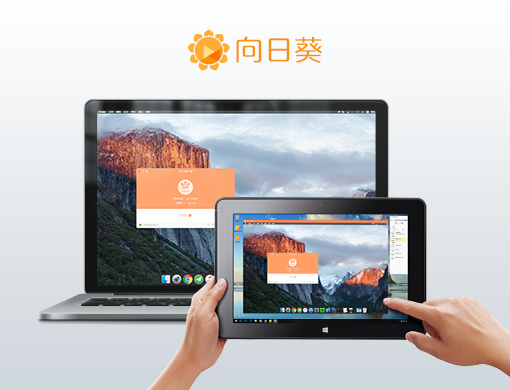
向日葵远程控制安全吗?向日葵远程控制会被监控吗?
一、获得各大厂商安全认证
向日葵远程控制业已获得了各大知名厂商的安全认证,包括360、QQ安全管家、金山卫士等。远程控制软件获得了安全厂商的认证,表明该软件无漏洞、无后门,更不会遭到这些安全防护软件的查杀。
二、获得了微软软件徽标认证和WHQL双重认证
向日葵远程控制获得了微软软件徽标认证和WHQL双重认证,这是国内远程控制领域唯一一款获得微软认证的远程控制软件。获得了微软徽标认证,便可在产品上使用徽标,该软件不含病毒并且不干扰系统上的其他设备,确保电脑周边与Windows视窗操作系统能够相容所制定,凡是通过微软徽标认证,就证明这款产品与Windows操作系统可以达到100%兼容。
三、操作安全
向日葵远程控制为了保证用户在远程控制过程中的安全,特推出黑屏模式和屏幕录像两大功能,可有效的保证远程操作中的安全。这两大功能都分别能起到什么作用呢?
黑屏模式,保护主控操作安全,远程过程担心电脑资料被窃取?远程终端维护担心被偷窥?向日葵远程控制黑屏模式帮你通通解决这些难题。你只要在远程桌面内“开启黑屏模式”,当有远程接入时,远程主机桌面就会强制黑屏,直至远程桌面结束后才会停止,可以有效的保证主控端在操作时的电脑安全。而且在远程控制台中,还可以启用或关闭黑屏模式,操作更加方便,想开就开,想关就关。
四、登录密码安全
向日葵远程控制除了在登录时远程桌面需要输入密码外,在登录远程主机时,还需要进行二次密码验证,windows账户验证和访问密码验证。选择验证方式,输入相应的密码才能登录。二次密码验证,有效的保证了软件的安全。其中windows账户验证就是window账户和密码,而访问密码验证则可以在被控端的安全中进行设置,为那些不知道windows账户和密码的用户分享方便。
五、全程RSA/DES 1024位加密
向日葵远程控制全程都采用RSA/DES 1024位数据加密传输,随机密钥等,而且全面使用HTTPS加密方式访问,保护访问安全。
向日葵远程控制软件新手教程
一、向日葵远程控制软件帐号注册
主控端访问向日葵官网,点击页面右上方【注册】即可进入注册页面进行注册。
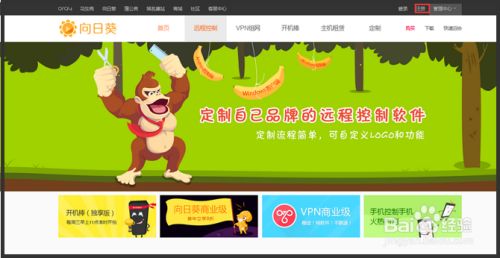
二、主控方添加主机
1、由主控方访问向日葵官网,使用帐号登录进入向日葵管理,如下图所示,在设备列表中点击“添加主机”。
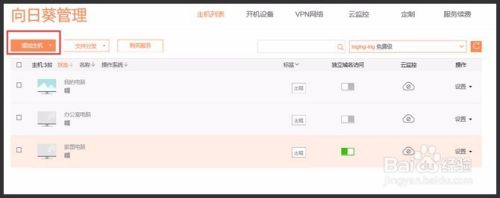
2、填写主机信息
为了方便区分和记忆,您可以为被控主机设置“主机名称”,设置完成后点击“确定”。
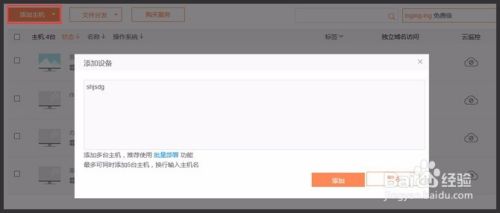
3、获得葵码和被控端定向安装链接
您可以选择本机安装或非本机安装被控端,安装成功后将自动通过葵码登陆向日葵被控端。
本机安装被控端:直接点击“在线安装”即可。
非本机安装被控端:点击“复制到粘贴板”通过邮件或聊天软件等方式发送,在需要安装的机器上打开被控端定向安装URL。
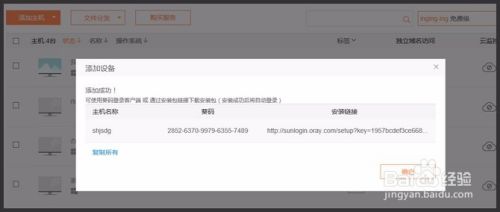
4、在被控方机器上打开来自主控方的定向安装链接。
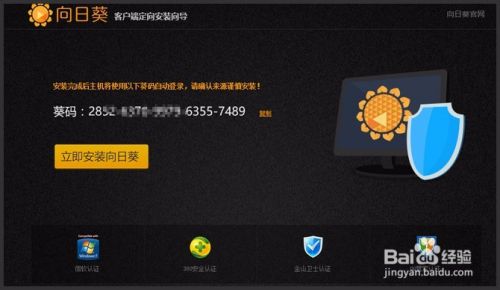
5、下载安装包
三、其他安装方式
下拉本页面至下载区域,一键下载安装包。
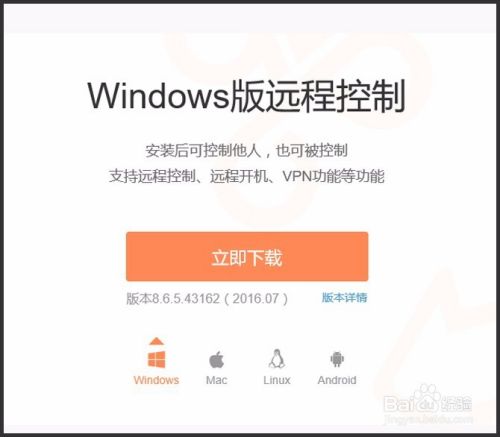
四、向日葵被控端安装向导
1.打开安装包,开始安装。
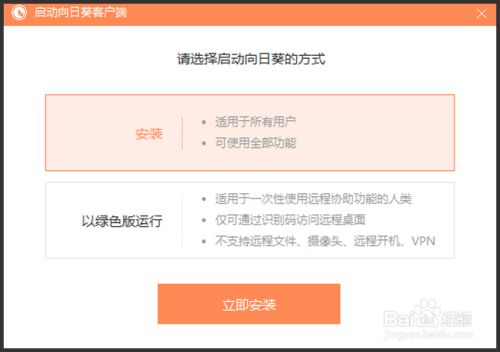
2.安装之后弹出主界面
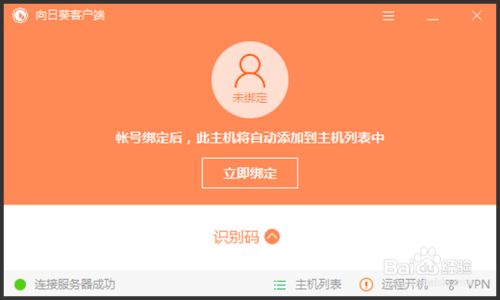
3.进行设置向导。
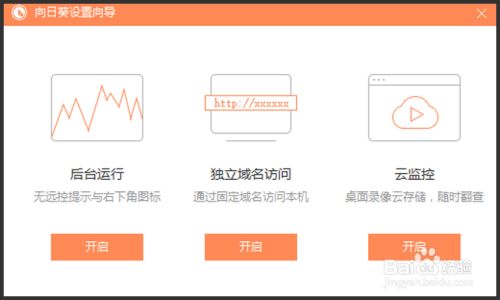
4.进行向日葵登录。
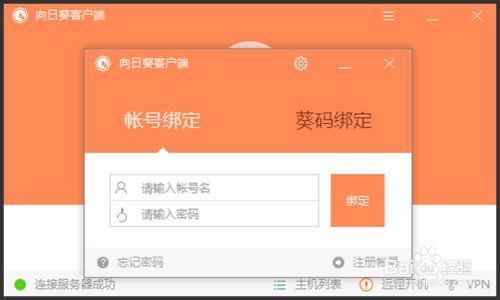
五、主控方基于WEB方式实现远程控制
主控方访问向日葵官网,使用帐号登录进入向日葵管理,被控端主机将会显示在主机列表中,直接点击在线主机便可以对被控端主机进行远程控制了。
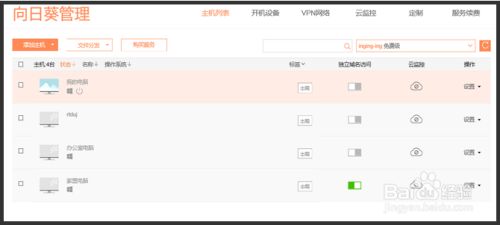
为了保证软件的安全,向日葵在登录远程主机时需要进行二次验证,windows账户验证和访问密码验证。
输入被控端主机的Windows账户用户名和密码后即可登录远程主机桌面了
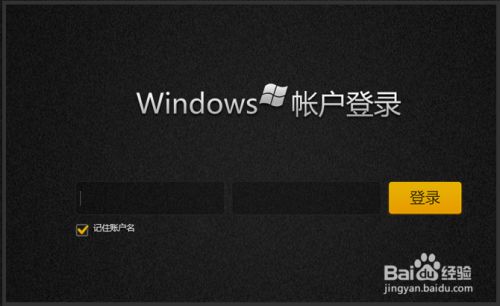
输入访问密码登录即可。
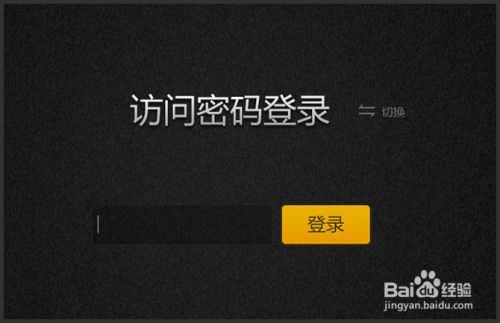
访问密码可在 被控端的安全中进行设置。
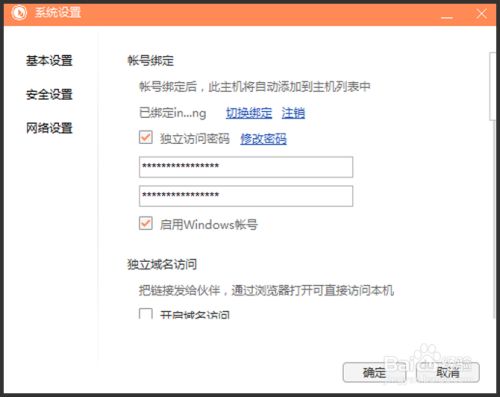
成功登录后即可开始远控了。
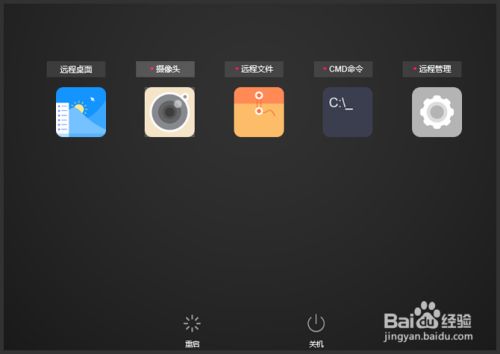
下载仅供下载体验和测试学习,不得商用和正当使用。

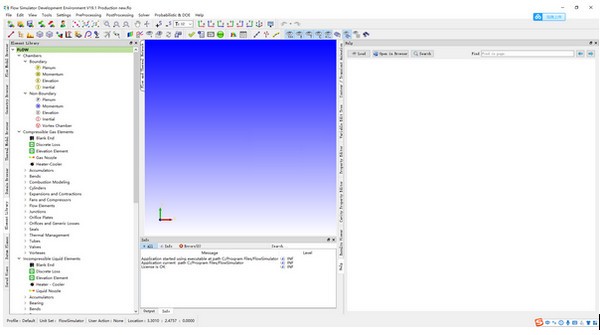
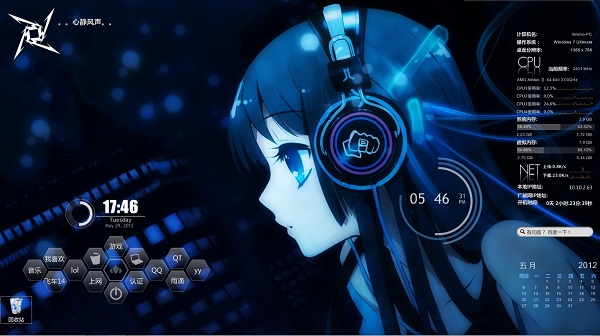
发表评论